小熊教你一招关闭烦人的Win10自动更新
近期,不知道有没有朋友像小编一样遇到这种情况,电脑win10系统一直提示更新,每次在使用电脑的时候就弹出系统需要更新升级的信息,让人烦不胜烦。更有不少朋友吐槽自从Win10升级为1803版本,就容易出现固态耗电增大发热严重或者卡死蓝屏等情况,甚至更严重的就直接变砖(所有固态都一样)。

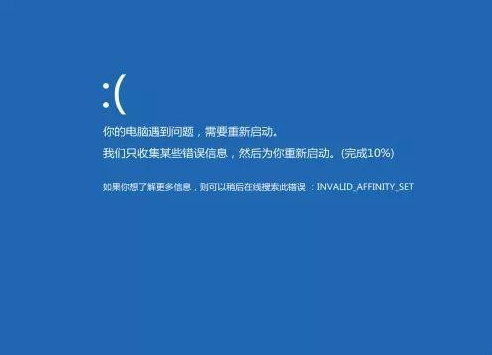
那么该怎么解决这个问题呢?
最好的办法就是不要升级win 10 1803版本,等待微软出更高版本。或者手动设置关闭更新。
不过很多人发现Win 10老是配置更新。同时无论是控制面板还是设置项目,都没有找到能关闭的自动更新的选项。
这是因为Win10全新的采用自动更新机制。这个机制让用户被强制安装了推送的更新,除了会提供系统的更新外,还会自动匹配电脑硬件的驱动。然而有时候,Windows并不能正确地识别你硬件的型号,导致安装的驱动跟你的电脑硬件存在兼容性问题。
不过这难不倒注册表爱好者,今天只需要一招,我们就可以彻底关闭烦人的Win10自动更新。
1.按WIN+R 打开运行,输入 services.msc 确认 然后找到 “Windows updata”服务,
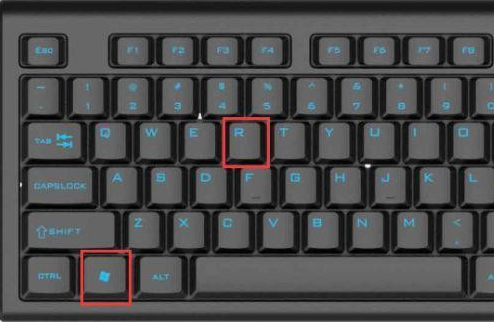
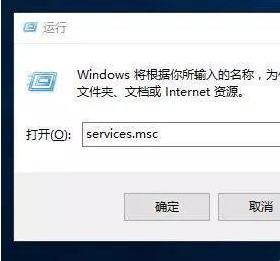

找到Windows Update项目后,在弹出的对话框中,把“常规”页签下的“启动类型”改成“禁用”,点击确认。
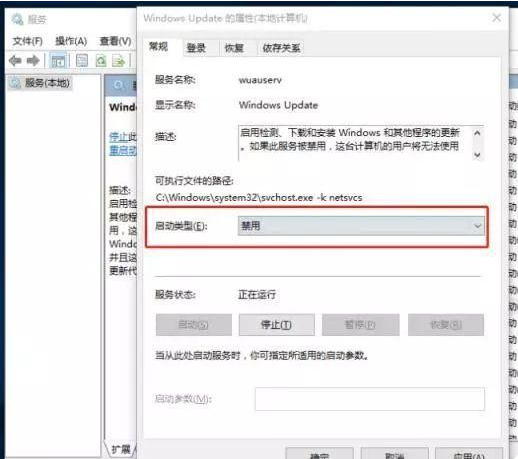
3. 最后,在刚才窗口另一个“恢复”项目下的“第一次失败”、“第二次失败”、“后续失败”全改成“无操作”,点击“确认”。
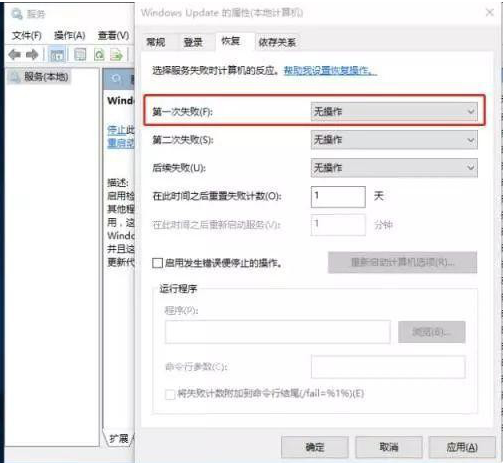
通过以上简单的三步操作,再也不用担心烦人的windows10自动更新!
Win7教程查看更多

2021-10-05查看详情

2021-10-05查看详情

2021-10-05查看详情

2021-10-01查看详情

Win10教程查看更多

微软宣布Windows 11于10月5日正式上线,尽管这是全新的一代win操作系统,但仍然有很多用户没有放弃windows10。如果你想升级到windows 10系统,用什么方法最简单呢?接下来跟大家分享快速简单安装windows 10系统的方式,一起来看看怎么简单安装win10系统吧。
很不多用户都在使用windows 10系统,windows 10经过微软不断地优化,目前是稳定性比较好的系统,因而也受到非常多人的喜欢。一些windows 7用户也纷纷开始下载windows 10系统。可是怎么在线安装一个windows 10系统呢?下面小编给大家演示电脑怎么在线重装win10系统。
重装系统的方法有很多种,但如果你是电脑初学者,也就是说不太懂计算机,那么建议使用一键重装系统的方法,只需要在装机软件里面选择想要安装的windows操作系统即可,装机软件将自动帮助您下载和安装所选择的系统。接下来以安装win10系统为例,带大家了解电脑新手应该如何重装win10系统。
电脑常见的系统故障为蓝屏、黑屏、死机、中木马病毒、系统文件损坏等,当电脑出现这些情况时,就需要重装系统解决。如果电脑无法正常进入系统,则需要通过u盘重装,如果电脑可以进入系统桌面,那么用一键重装系统的方法,接下来为大家带来电脑系统坏了怎么重装系统。
